Với rất nhiều lựa chọn để truyền phát nội dung đến nhãn cầu của bạn, một cái gì đó phải đi. Ví của bạn chỉ cần nghỉ ngơi. Nếu Hulu nằm trong danh sách ngừng hoạt động phương tiện của bạn, chúng tôi sẽ hướng dẫn bạn cách xóa tài khoản và lịch sử Hulu. Tuy nhiên, trước hết, có một số điều bạn nên biết.
Bạn không thể xóa một tài khoản. Hulu buộc bạn phải hủy đăng ký trước khi chấp nhận yêu cầu xóa. Tất nhiên, nếu bạn chỉ cần nghỉ ngơi ngắn, bạn có thể tạm dừng dịch vụ này. Để đóng mọi thứ là hủy trước rồi xóa với hy vọng bạn sẽ suy nghĩ kỹ.
Hulu sau đó xóa các công cụ để xóa lịch sử đồng hồ của bạn. Thay vào đó, bạn có thể xóa tiêu đề Gợi ý và Tiếp tục theo dõi. Chúng tôi đưa ra ví dụ về cả hai ở cuối hướng dẫn này.
Cách xóa tài khoản Hulu trên web
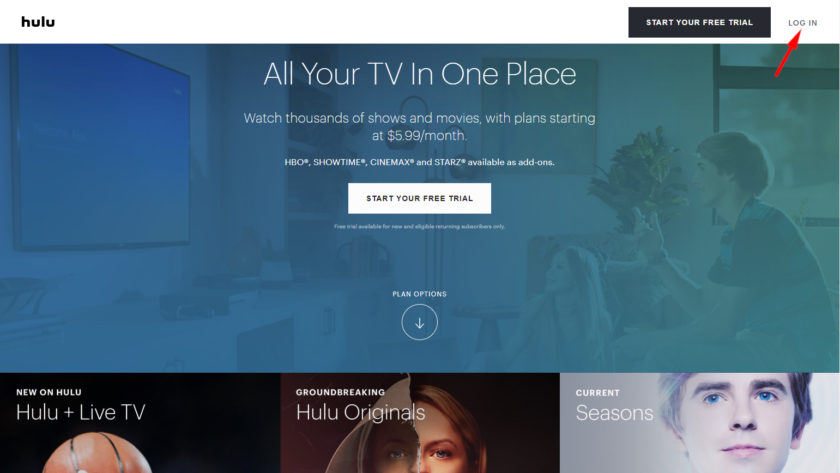
1. Truy cập Hulu.com.
2. Vào như mọi khi.
3. Chọn menu hồ sơ chủ tài khoản.
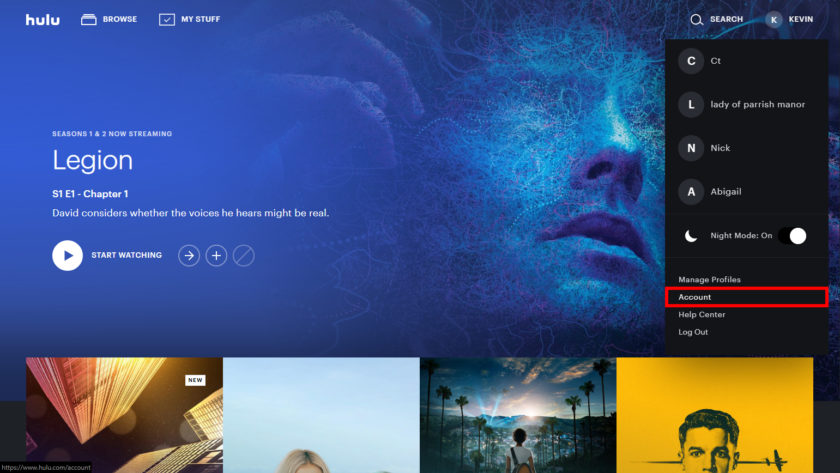
4. Chọn lại tên từ menu góc trên bên phải.
5. Bấm vào Tài khoản trong menu bắt đầu.

6. Bấm vào Thông tin mới nhất bên trong Tài khoản của bạn một phần
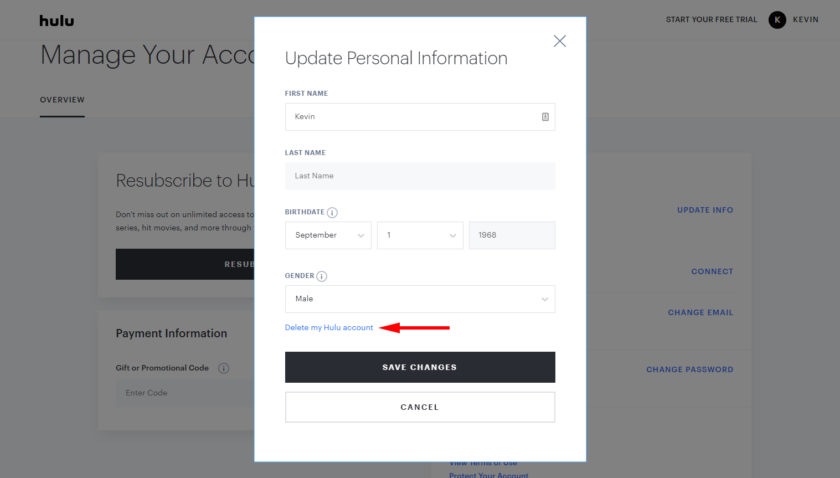
7. Nhấp vào liên kết Xóa tài khoản Hulu của tôi Các liên kết. Các văn bản nhỏ và thoải mái.
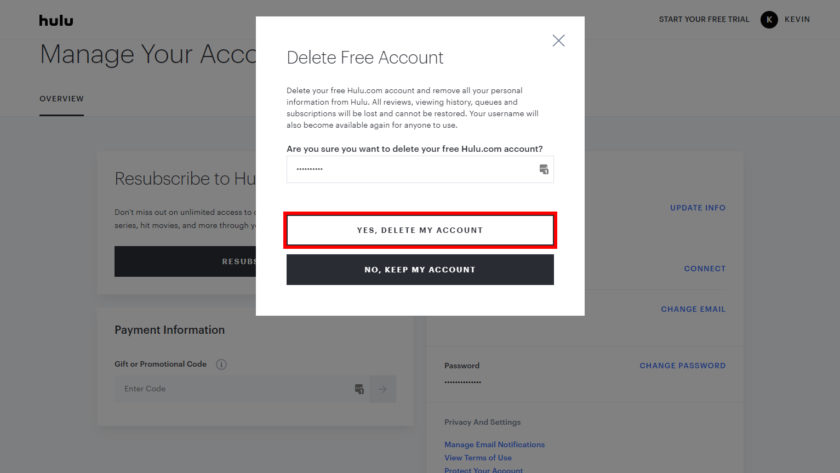
8. Nhấp vào liên kết Có, xóa tài khoản của tôi nút Xong
Thêm: 10 bộ phim và chương trình khoa học viễn tưởng hay nhất trên Hulu
Cách xóa tài khoản Hulu trên Android
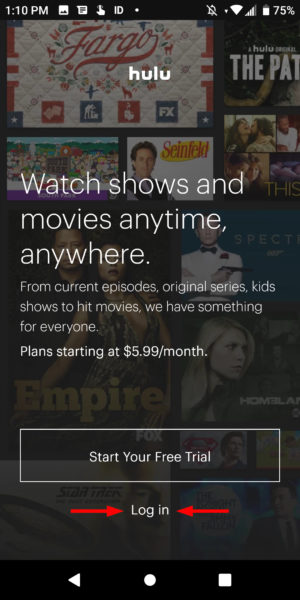
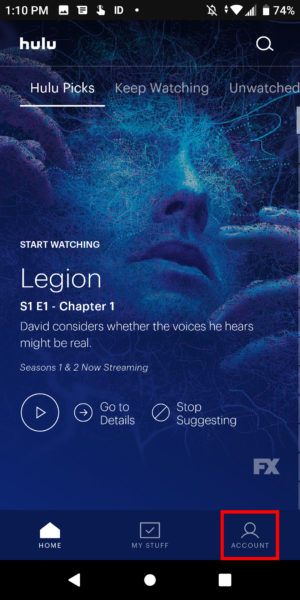

1. Mở ứng dụng Hulu và đăng nhập nếu cần.
2. Chọn menu tên của chủ tài khoản chính.
3. Nhấn Tài khoản ở góc dưới bên phải
4. Nhấn Tài khoản một lần nữa
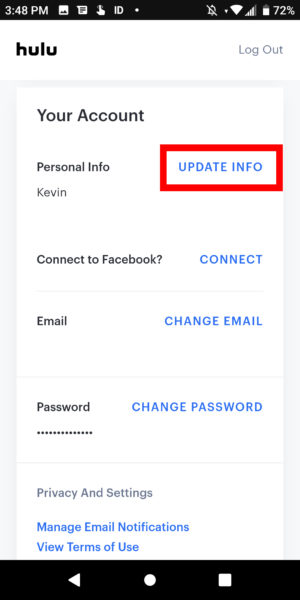
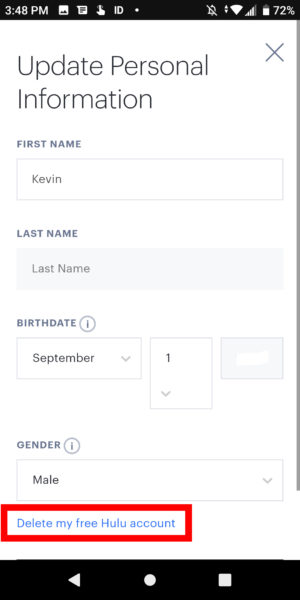
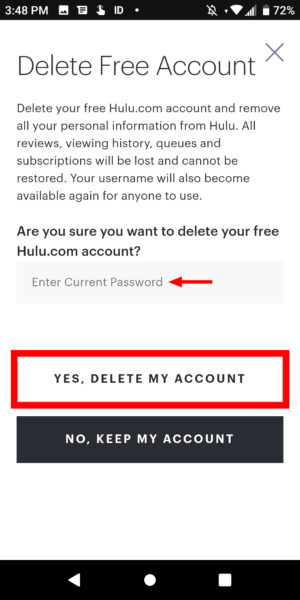
5. Cuộn xuống Tài khoản của bạn một phần
6. Nhấn Thông tin mới nhất.
7. Nhấn Xóa tài khoản Hulu của tôi.
8. Nhập mật khẩu của bạn và nhấn Có, xóa tài khoản của tôi.
Thêm: Hulu vs Netflix: Cái nào phù hợp với bạn?
Cách xóa mẹo Hulu và xem lịch sử
Hoàn toàn không cần hướng dẫn ở đây. Chỉ cần nhấp hoặc nhấn vào nội dung không mong muốn và công cụ xóa sẽ xuất hiện. Chúng tôi cung cấp các ví dụ trực quan cho Android và trình duyệt web.
Đừng tiếp tục tìm kiếm: trình duyệt web
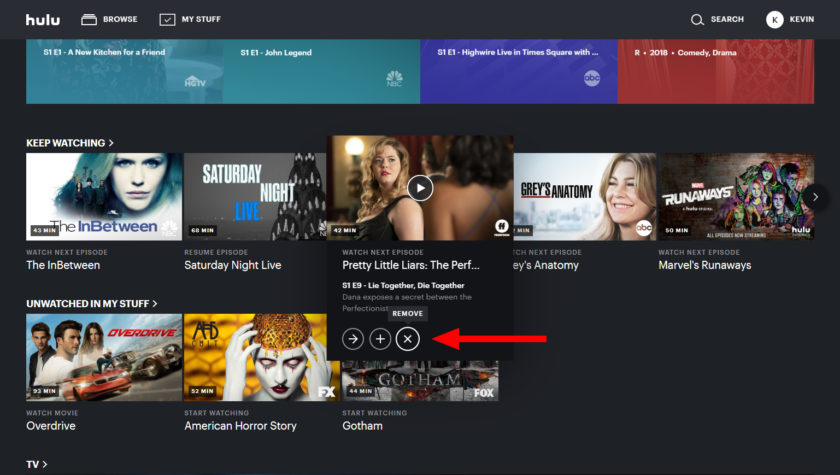
Trong trường hợp này, di chuyển chuột qua nội dung không mong muốn và nhấp vào biểu tượng X tròn (nút Xóa) khi nó xuất hiện.
Đừng tiếp tục tìm kiếm: Android

Ở đây nút Xóa đã tồn tại trong danh sách nội dung. Chỉ cần chạm vào nó.
Dừng đề xuất: trình duyệt web
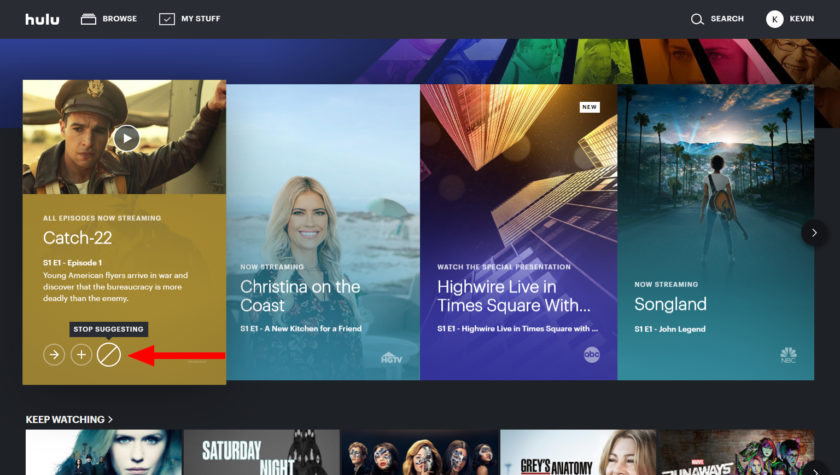
Giống như nội dung Keep Watching, trỏ chuột vào một bộ phim hoặc chương trình TV không mong muốn. Biểu tượng KHÔNG xuất hiện để bạn có thể xóa những thú vui bí mật mà bạn nghi ngờ.
Dừng đề xuất: Android
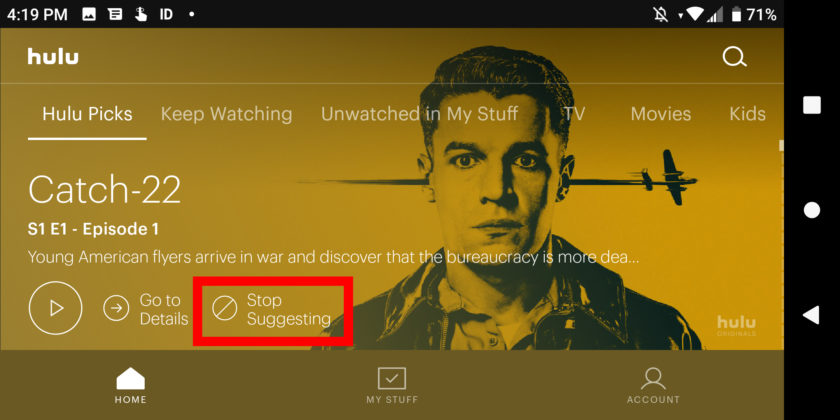
Như trước đây, nút Dừng đã tồn tại. Nhấn để xóa vĩnh viễn các đề xuất khỏi trang chủ của bạn.
Bạn có muốn một sự thay thế cho Hulu? Tại sao không sử dụng Netflix để chơi trò chơi?
Dùng thử 30 ngày miễn phí!
Tóm tắt hướng dẫn của chúng tôi về cách xóa tài khoản và lịch sử Hulu của bạn. Để biết thêm mẹo và thủ thuật, hãy xem hướng dẫn này:
- Top 10 chương trình trên Hulu
- Những bộ phim hay nhất trên Hulu để xem và thưởng thức
- 15 phim hoạt hình Hulu hay nhất bạn có thể ăn ngay bây giờ
